Cómo Activar la Cancelación de Ruido en los AirPods
Desde el día en que Apple se despidió del conector jack y presentó los AirPods, ha habido mucho revuelo a su alrededor. Aunque los AirPods han revolucionado realmente la forma en que la gente consume contenido auditivo, también han introducido al mundo algunas características únicas en dispositivos compactos como la detección de velocidad y movimiento, una función de escucha en directo que convierte tus AirPods en una especie de audífono y la más impresionante y valiosa es la función de cancelación activa de ruido (ANC) que apaga las voces internas y externas permitiendo al usuario centrarse más en las tareas que tiene entre manos y les permitirá relajarse en un ambiente lleno de gente.

Parte 1. Tres modos de control del ruido de los AirPods
Hay tres modos de control de ruido: Cancelación activa de ruido, Transparencia y Apagado.
La Cancelación de Ruido Activa es un modo de cancelación de ruido de los AirPods que cancela tanto el ruido externo como el interno. Por el contrario, el modo Transparencia compensa solo las voces internas, y el modo Apagado, como su nombre indica, sirve para desactivar la cancelación de ruido de los AirPods Pro.
Parte 2. Cómo activar la cancelación de ruido en los AirPods Pro
Aunque los AirPods son increíblemente portátiles y cómodos, a menudo esta portabilidad confunde a la gente, ya que no saben cómo abrir y utilizar las diferentes opciones de los AirPods Pro. La mayoría de la gente se confunde con la función de cancelación de ruido de los AirPods Pro.
Te enseñamos cómo activar la cancelación de ruido en los AirPods Pro sin dispositivo para que disfrutes al máximo de tu gran inversión.
Para activar la cancelación de ruido AirPod Pro sin un dispositivo, todo lo que tienes que hacer es,
- Pasa el dedo por el lad de los AirPods.
- Mantén pulsado el dedo en la abolladura o ranura de la potencia mientras no oigas una alerta sonora que sólo se reproduce cuando está activado el modo de cancelación de ruido.
- Si no puedes oír los sonidos externos después de la activación del modo de cancelación de sonido, tu modo de cancelación activa de ruido se ha activado. Sin embargo, si todavía puedes oír el sonido externo, no significa que la cancelación de ruido de los AirPods Pro no esté funcionando. Implica que el modo de transparencia se ha activado, y para disfrutar de la cancelación de ruido Activa, tienes que repetir este proceso.
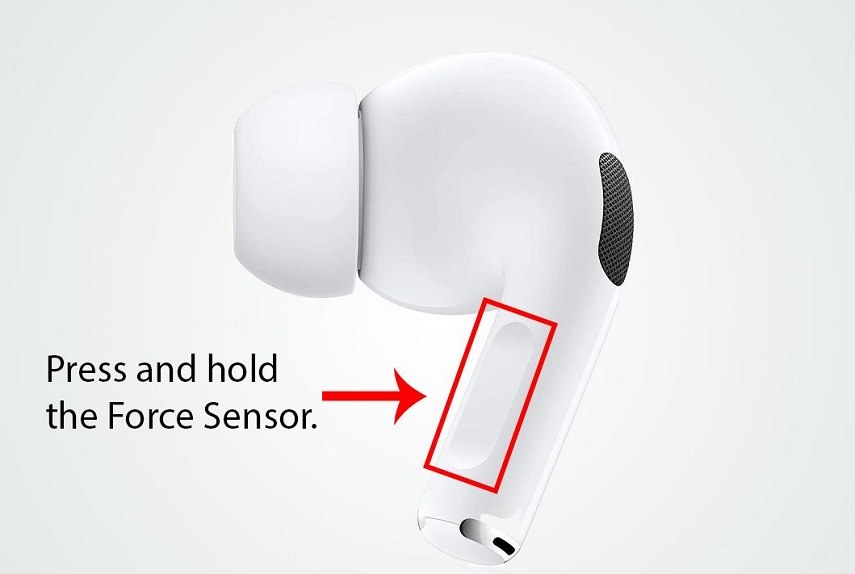
Parte 3. Cómo activar la cancelación de ruido de los AirPods en Mac
Lo mejor de los AirPods es que funcionan con todos los dispositivos compatibles de Apple y de otros fabricantes. Si estás usando tus AirPods con tu Mac y quieres saber cómo activar la cancelación de ruido en los AirPods para Mac, entonces tenemos una guía sencilla para ti. Aquí tienes los pasos:
1. Conecta tus AirPods a tu Mac y haz clic en el icono de Volumen en la barra de menú superior derecha.
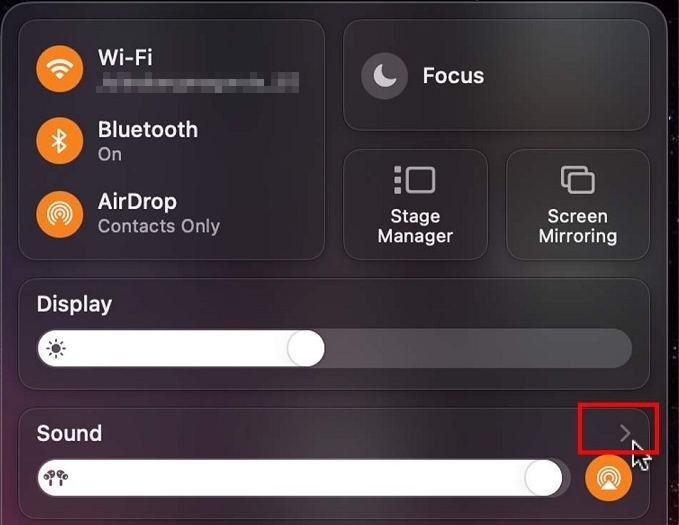
2. En el menú emergente resultante, selecciona tus AirPods Pro o AirPods Max y, a continuación, selecciona "Cancelación de ruido" en los menús desplegables. Puedes elegir el modo Cancelación activa del ruido o Transparencia.
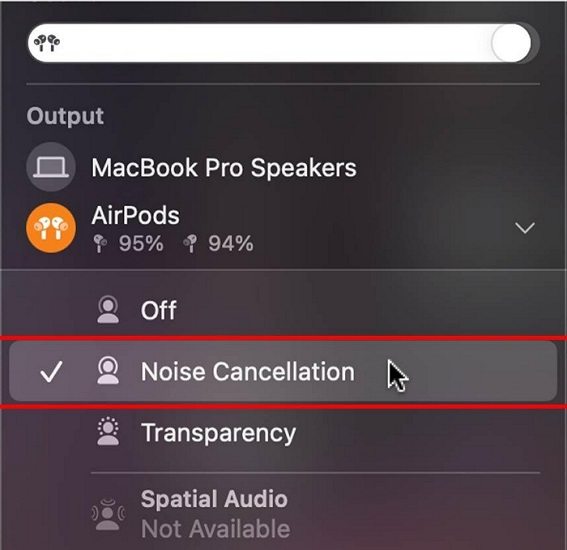
Parte 4. Cómo activar la cancelación de ruido en los AirPods Pro desde el iPhone/iPad.
Utilizar la función de cancelación de ruido de los AirPods 3 cuando tenemos el dispositivo en la mano facilita mucho el control de las opciones. Nos permite personalizar muchos ajustes antes o después de activar los AirPods con cancelación de ruido.
Aquí tienes los pasos para activar la cancelación de ruido en los AirPods Pro desde iPhone y iPad:
-
1.Conecta los AirPods al iPad y al iPhone y abre el Centro de control.
-
2.Desde la opción del Centro de Control, ve a la opción Volumen y mantén pulsado el regulador de volumen.

-
3.En el menú resultante aparecerá una opción de Control de ruido.

-
4.A continuación, selecciona Cancelación de ruido.

Parte 5. Cómo desactivar la cancelación de ruido en los AirPods
Hemos aprendido cómo activar la cancelación de ruido de los AirPods en todos los escenarios posibles, como con un dispositivo, con iPhone/iPad y con Mac. Pero aprender a desactivar la cancelación de ruido en los AirPods es igual de importante. Estos son algunos pasos que tienes que hacer para desactivar la cancelación de ruido de los AirPods Pro, y varían un poco con cada escenario.
1. En iPhone o iPad
Si tienes tu iPhone y iPad cerca y quieres usarlos para desactivar la cancelación de ruido de los airpods pro , entonces todo lo que tienes que hacer es,
- Ve a Ajustes y pulsa sobre Bluetooth.
Bajo la lista de dispositivos, haz clic en el icono de información en forma de "I" que está justo al lado del nombre y el estado de tu AirPod.

Una vez que hagas clic en él, se abrirá un menú y tendrás que hacer clic en Desactivar del menú Control de ruido.

2. En Mac
Si quieres desactivar la cancelación de ruido de los AirPods conectados a tu Mac. Todo lo que tienes que hacer es
- Conecta tus AirPods Pro o AirPods Max al Mac
Ve a Ajustes del sistema en el menú superior.

Haz clic en Bluetooth en el menú resultante. En el menú Bluetooth, haz clic en el icono con forma de "i" situado junto al nombre y el estado de tu AirPod.

Al hacer clic en él, aparecerá un menú. Haz clic en el botón Configuración de los AirPods Pro.

Selecciona la opción Apagado en las opciones de Control de ruido.

3. Sin dispositivo
Si quieres desactivar el modo de cancelación de ruido de tus AirPods pero no tienes los dispositivos conectados cerca, entonces todo lo que tienes que hacer es,
- Pasa el dedo por los AirPods.
- Al sentir una abolladura o ranura, presiona y mantén presionado.
- Oirás una señal de alerta que te indicará que se ha desactivado o cambiado el modo de Cancelación de ruido. Si tus AirPods siguen en modo Cancelación de ruido incluso después de escuchar la alerta. Repite este proceso.
En resumen
La cancelación de ruido es una característica excelente de los AirPods. Nos da mucho control sobre las voces internas y externas, y puedes apagarlas rápidamente con un solo clic. La cancelación de ruido está disponible en tres modos: Cancelación de ruido activa, Transparencia y Apagado, en los que ANC apaga tanto las voces externas como las internas, y Transparencia solo apaga las voces internas. La gente a menudo tiene problemas con cómo activar la cancelación de ruido en los AirPods Pro para diferentes dispositivos y escenarios, como sin ningún dispositivo, con iPad y iPhone y con Mac. Hemos añadido guías completas para todos estos escenarios.
También es importante desactivar el modo de cancelación de ruido cuando no lo estés utilizando, ya que consume mucha batería. Sin embargo, el proceso de desactivación depende de cada dispositivo y escenario, por lo que hemos añadido una guía para cada escenario.
Consejos profesionales: Cómo eliminar el ruido de fondo de vídeo y audio
El modo de cancelación de ruido sólo funciona para sonidos activos, y la gente a menudo quiere algo que elimine los ruidos de fondo no deseados de su audio y vídeo. Sin embargo, no encuentran un software fiable que elimine las voces con precisión sin mucha intervención humana. En este caso, HitPaw Video Converter es ideal. No sólo está repleto de fantásticas funciones de edición de vídeo y fotos. También utiliza el poder de la IA para eliminar los ruidos de fondo de audio y vídeos ofreciendo un vídeo y audio nítidos y limpios con un aspecto profesional.
Características principales de AI Noise Remover de HitPaw Video Converter
- Elimina automáticamente el ruido de fondo
- Inteligente, preciso y con IA
- Permite eliminar el ruido de fondo de cualquier audio y vídeo
- Funciona tanto en Windows como en Mac


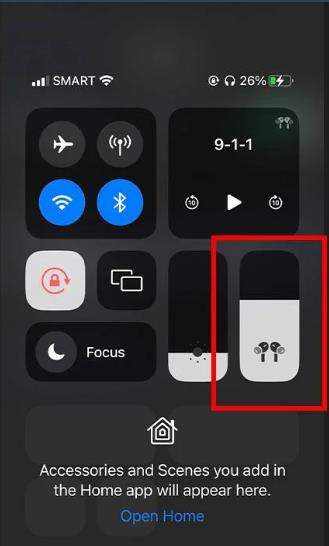
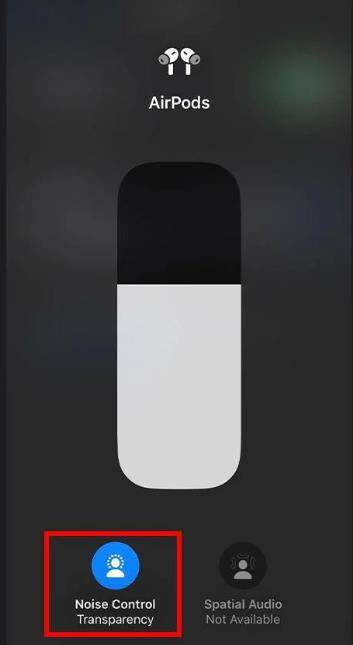
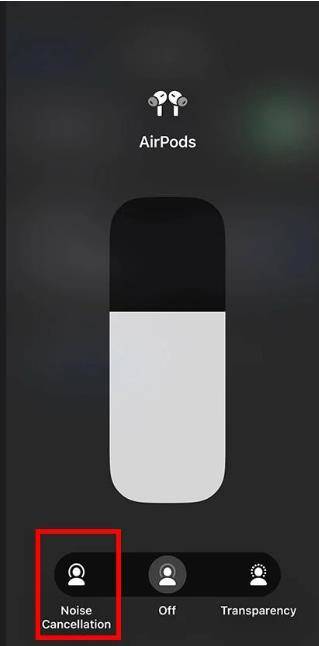
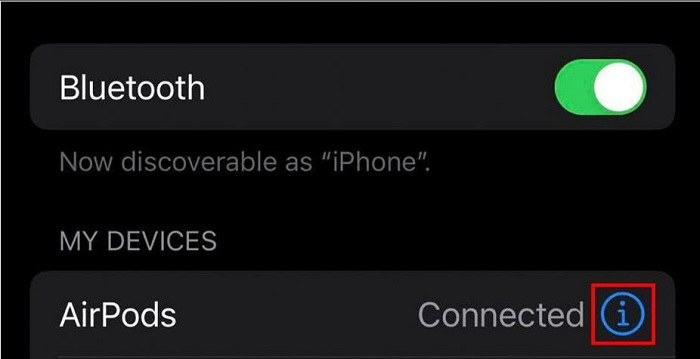
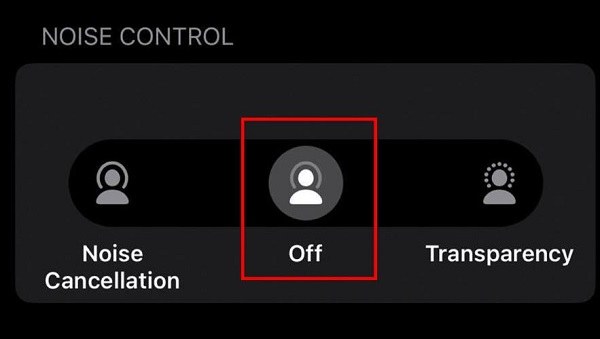
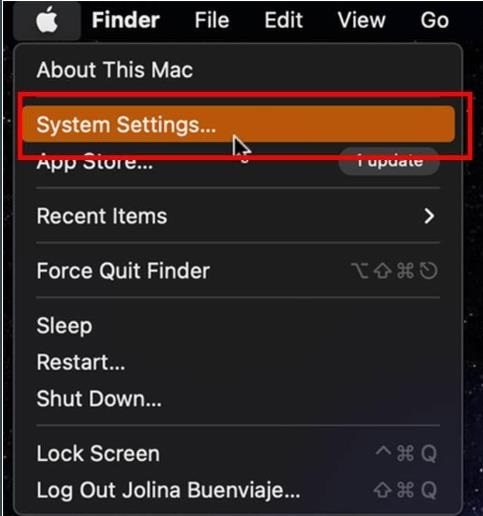
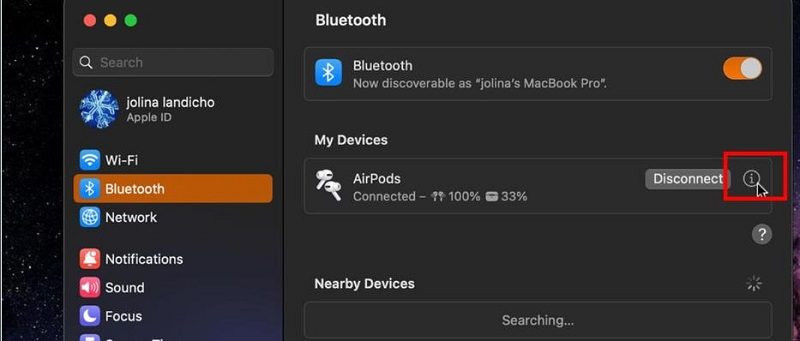
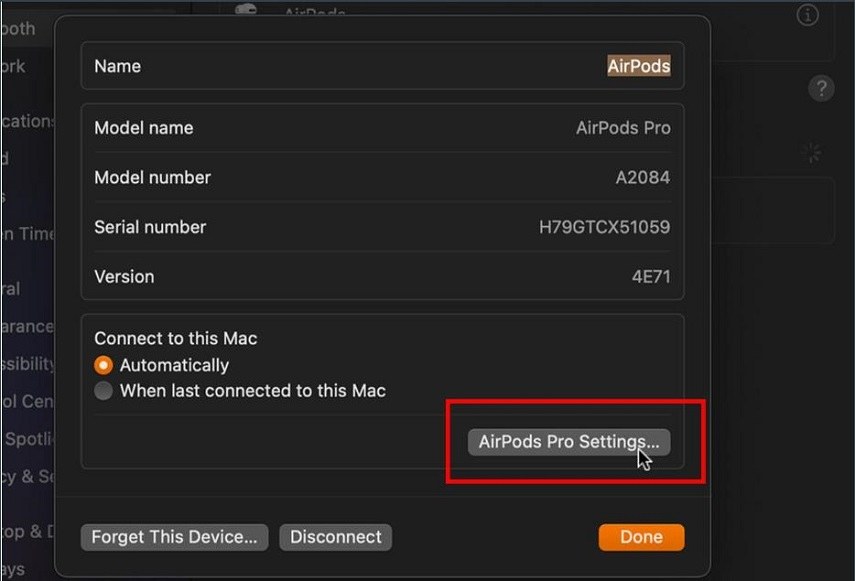
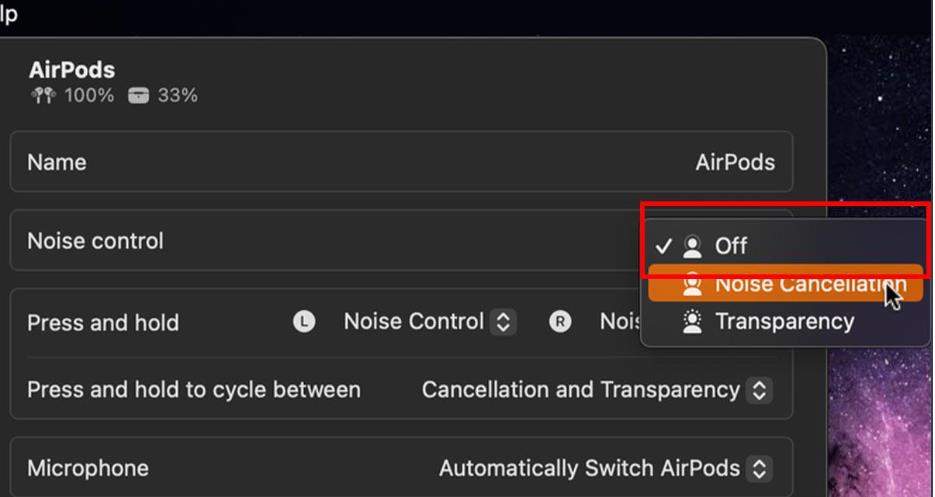






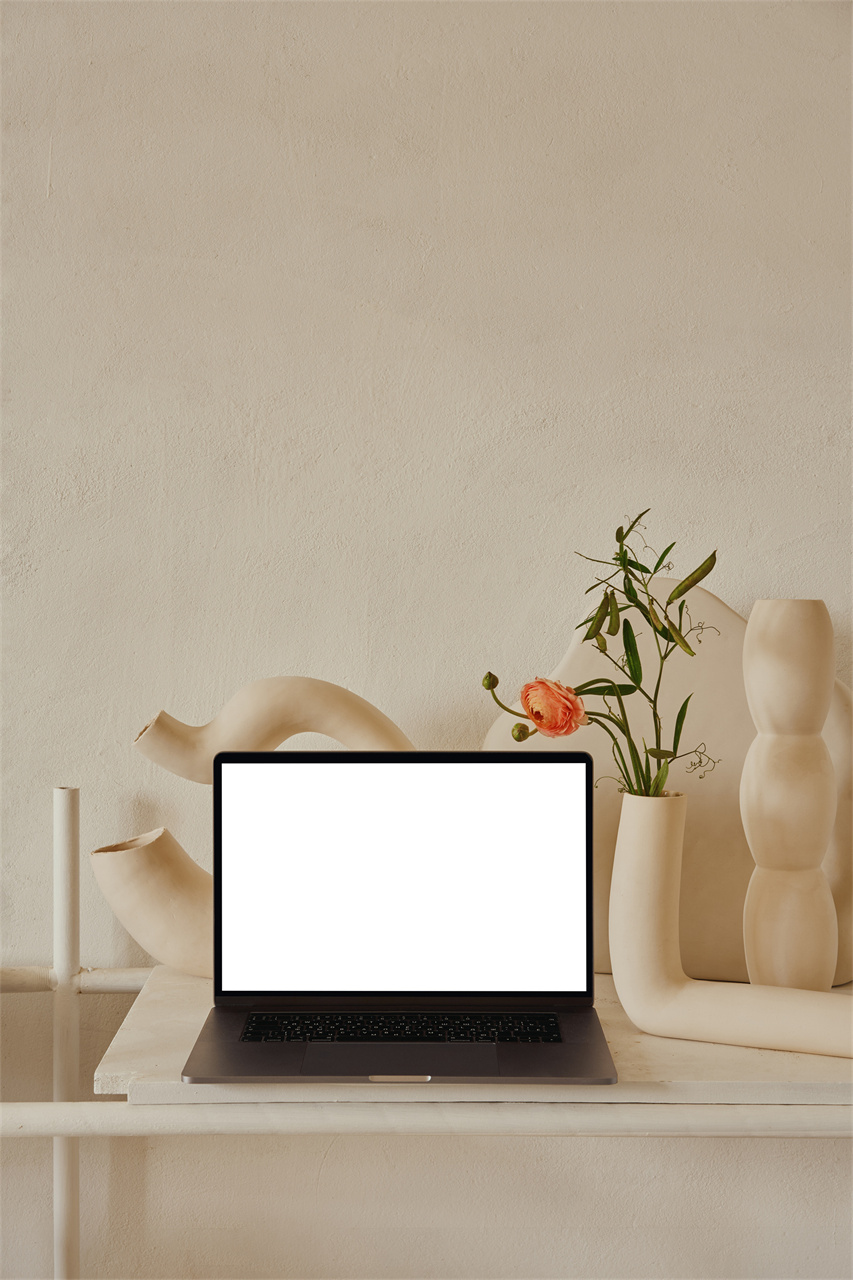



Inicio > Consejos sobre Audio > Cómo Activar la Cancelación de Ruido en los AirPods
Selecciona la calificación del producto:
Juan Mario
Jefe Redactor
Trabajo como autónomo desde hace más de cinco años. Siempre me impresiona encontrar cosas nuevas y los últimos conocimientos. Creo que la vida no tiene límites, pero yo no los conozco.
Ve todos artículosDeja un Comentario
Crea su opinión para los artículos de HitPaw